Remediați formatul de fișier WhatsApp neacceptat pe Android
Publicat: 2022-12-14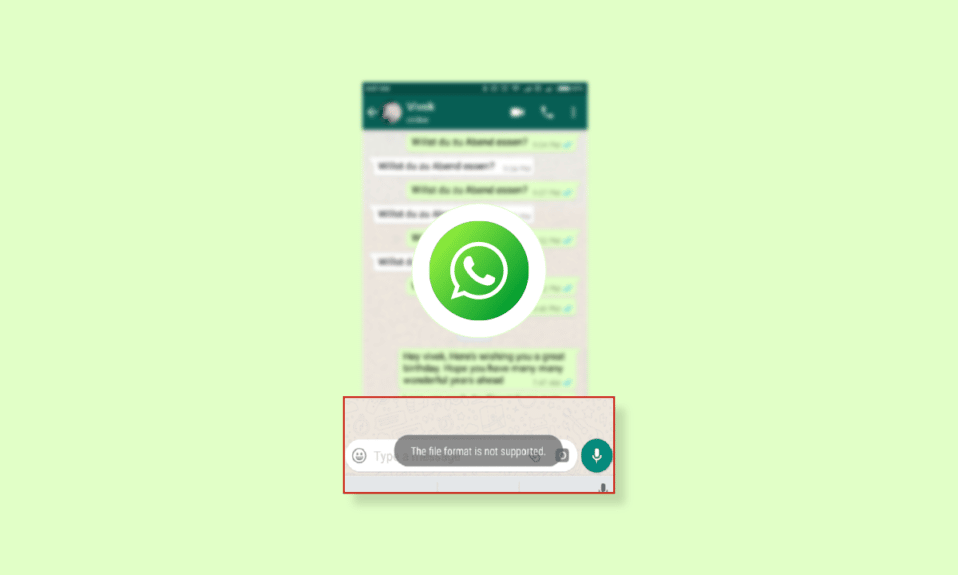
Uneori, atunci când încercați să trimiteți un fișier de pe WhatsApp, este posibil să vedeți o eroare care spune că acest format de fișier nu este acceptat WhatsApp. Aceasta este o problemă comună și poate apărea cu un fișier care nu este acceptat de software-ul WhatsApp. Cu toate acestea, această eroare poate apărea și cu fișierele normale din cauza altor probleme de bază ale programului WhatsApp. Eroarea formatul de fișier WhatsApp neacceptat poate fi rezolvată folosind câteva metode eficiente. De asemenea, puteți utiliza diverse convertoare de fișiere pentru a remedia problema. În acest ghid, vom discuta motivele și metodele pentru a rezolva această eroare.
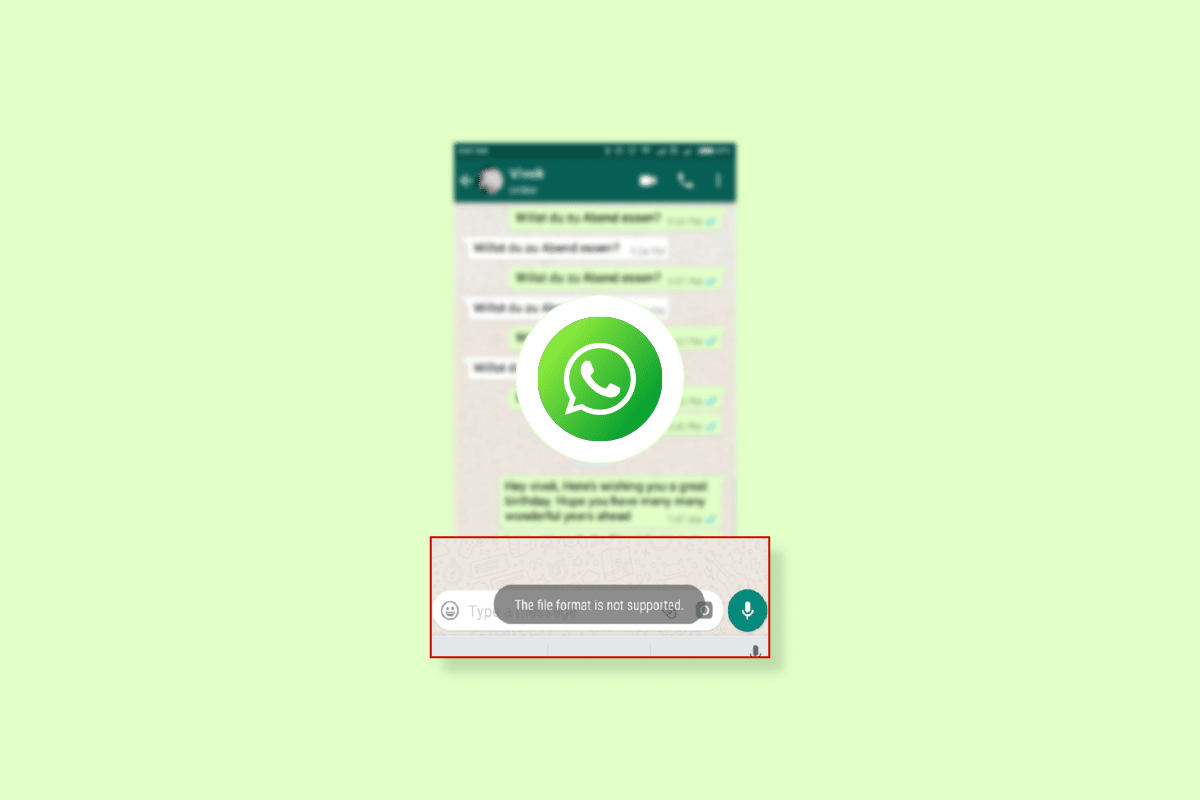
Cuprins
- Cum să remediați formatul de fișier WhatsApp care nu este acceptat pe Android
- Ce formate de fișiere sunt acceptate de WhatsApp?
- Motive pentru eroarea formatului fișierului WhatsApp nu este acceptat
- Metoda 1: Nu utilizați format de fișier neacceptat
- Metoda 2: Reparați cardul SD corupt
- Metoda 3: Schimbați locația fișierului
- Metoda 4: Schimbați setările de dată și oră
- Metoda 5: Utilizați convertoare de fișiere terțe
- Metoda 6: Actualizați WhatsApp
- Metoda 7: Reinstalați WhatsApp
Cum să remediați formatul de fișier WhatsApp care nu este acceptat pe Android
Continuați să citiți pentru a ști pentru a rezolva acest format de fișier nu este acceptat în eroarea WhatsApp în detaliu.
Ce formate de fișiere sunt acceptate de WhatsApp?
WhatsApp este o aplicație populară de mesagerie care permite utilizatorilor să partajeze fișiere media cu contactele lor. WhatsApp acceptă formate majore de fișiere media pentru o comunicare mai bună și directă între indivizi și chaturi de grup. Următoarea este o listă a tuturor formatelor de fișiere majore care sunt acceptate de WhatsApp.
- Imagine: JPEG, PNG, JPG
- Document: XLS, PDF, XLSX, DOCX, DOC, PPTX și PPT.
- Video: MP4 (WhatsApp nu acceptă fișiere MP4 fără audio).
- Audio: MP3, AMR, .opus
Dacă fișierul dvs. este într-un format diferit, este posibil să primiți probleme precum formatul video WhatsApp neacceptat.
Motive pentru eroarea formatului fișierului WhatsApp nu este acceptat
Pot exista diverse motive pentru eroarea WhatsApp MP4 neacceptată pe dispozitivul dvs. Unele dintre posibilele erori sunt menționate aici.
- Un format de fișier neacceptat poate cauza această eroare în timpul încărcărilor și descărcărilor.
- Locația necorespunzătoare a fișierului pe dispozitivul dvs. este, de asemenea, asociată cu această eroare.
- Setările incorecte ale datei și orei sunt, de asemenea, uneori responsabile pentru problemele de format de fișiere neacceptate pe WhatsApp.
- O versiune învechită de WhatsApp este, de asemenea, responsabilă pentru acest format de fișier, eroare WhatsApp nu este acceptată.
- Diferite probleme, cum ar fi instalarea incorectă a WhatsApp pe dispozitivul dvs., pot provoca, de asemenea, această eroare.
În următorul ghid, vom discuta despre metodele de a rezolva această eroare WhatsApp format nu este acceptată.
Notă : Deoarece telefoanele inteligente nu au aceeași opțiune de setări și variază de la producător la producător, prin urmare, asigurați-vă setările corecte înainte de a modifica oricare. Următoarele metode sunt de pe smartphone-ul Moto G(60) .
Metoda 1: Nu utilizați format de fișier neacceptat
Uneori, când primiți un fișier pe WhatsApp, este posibil să nu puteți descărca fișierul pe dispozitiv. Când primiți un fișier într-un format care nu este acceptat de software-ul WhatsApp, WhatsApp nu va putea descărca fișierul pe dispozitiv. Dacă ați primit o eroare similară, ar trebui să luați în considerare verificarea formatului fișierului. Dacă formatul de fișier nu este acceptat de WhatsApp, puteți încerca să convertiți fișierul într-un format de fișier acceptat.
Metoda 2: Reparați cardul SD corupt
Această problemă poate fi cauzată și de un card SD corupt. Prin urmare, dacă utilizați un card SD pentru spațiu suplimentar de stocare, asigurați-vă că este în stare bună de funcționare. Puteți încerca să formatați cardul SD și să remediați această problemă. Consultați ghidul nostru pentru a repara cardul SD deteriorat. Dacă nu ajută, luați în considerare înlocuirea cardului cu unul nou.
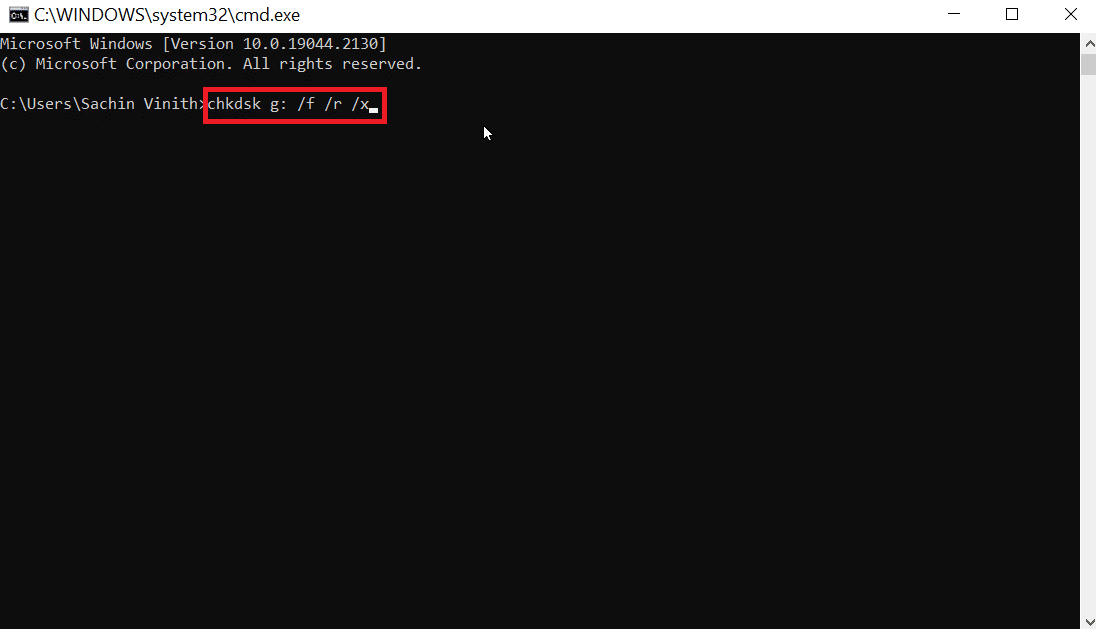
Citește și: Cum să folosești două WhatsApp într-un singur telefon Android
Metoda 3: Schimbați locația fișierului
Uneori, problema cu formatul de fișier WhatsApp neacceptat poate fi cauzată de o locație necorespunzătoare a fișierului. Prin urmare, dacă primiți o eroare de format de fișier neacceptată, puteți încerca să remediați problema cu formatul video WhatsApp neacceptat schimbând locația fișierului problematic pe dispozitiv. Puteți schimba locația fișierului de pe dispozitiv din Managerul de fișiere. Urmați acești pași simpli pentru a schimba locația unui fișier pe telefon pentru a remedia eroarea WhatsApp MP4 neacceptată.
1. Deschideți Fișiere din meniul telefonului.
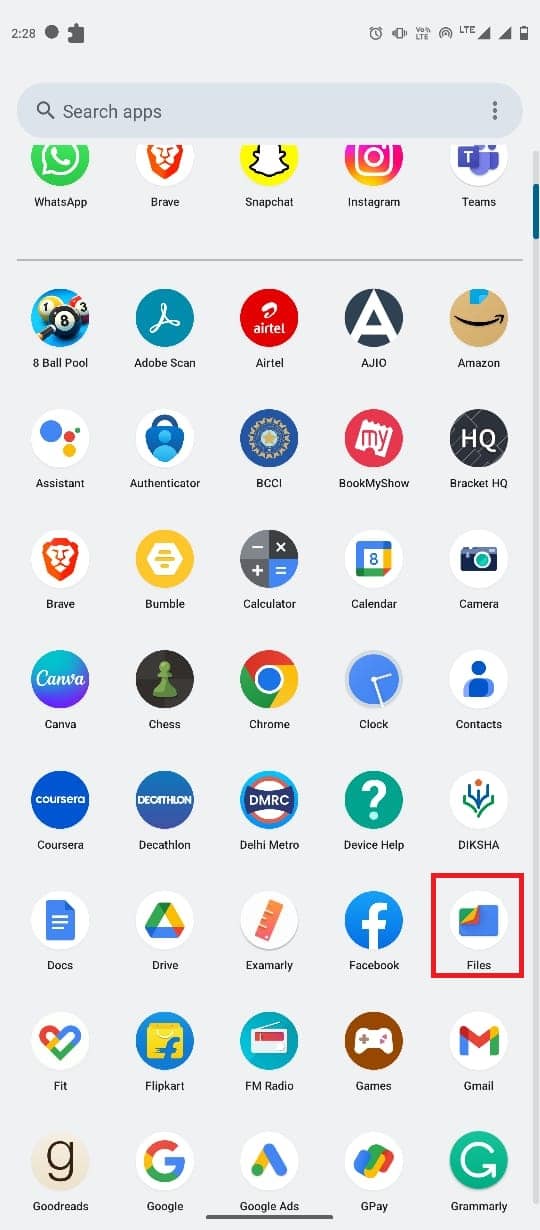
2. Navigați la fișierul problematic .

3. Apăsați pe pictograma cu trei puncte , apoi apăsați pe opțiunea Mutare în .
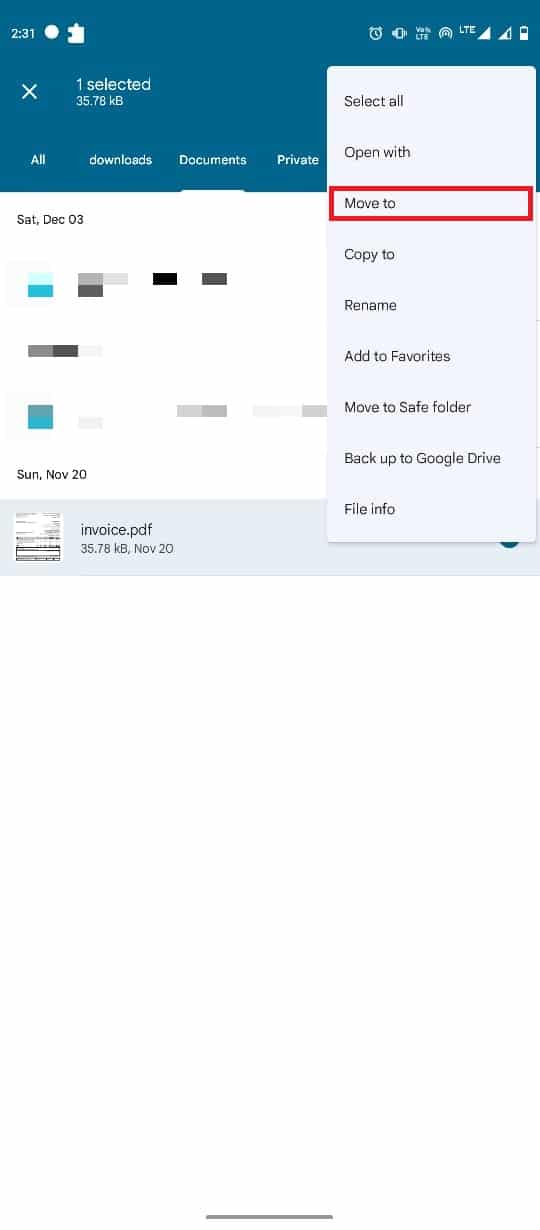
4. Navigați la folderul în care doriți să mutați fișierul problematic.
5. Apăsați pe Mutare aici .
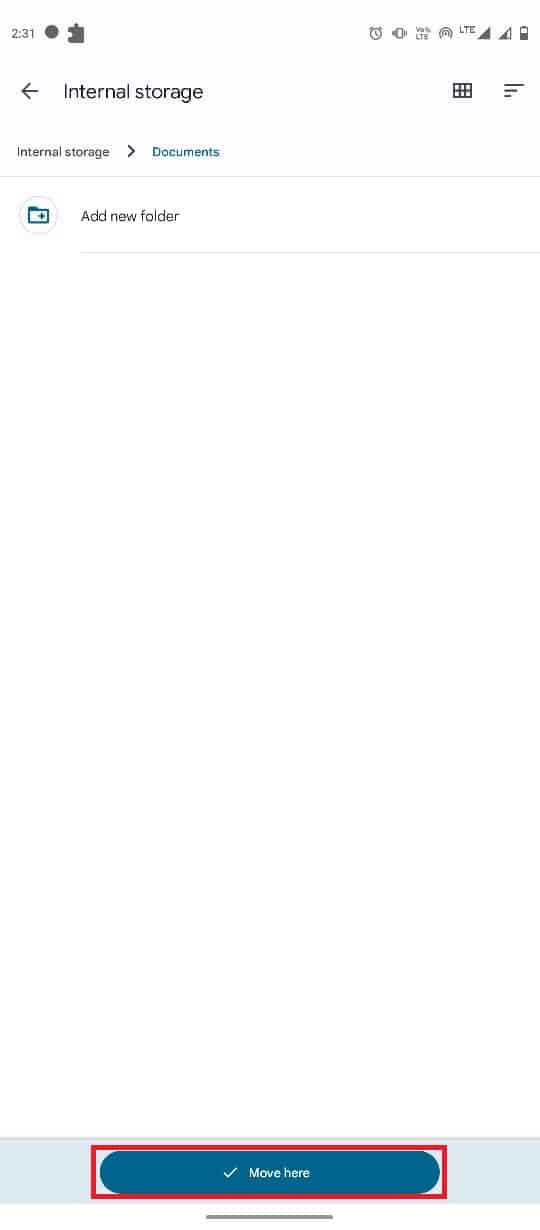
Dacă această metodă nu ajută cu acest format de fișier nu este acceptată eroarea WhatsApp și problema rămâne cu WhatsApp, încercați următoarea metodă.
Metoda 4: Schimbați setările de dată și oră
Dacă setările de dată și oră sunt incorecte pe dispozitivul dvs., este posibil ca telefonul dvs. să aibă probleme de conectare la serverele WhatsApp. Acest lucru poate provoca diverse erori de conexiune cu WhatsApp. De asemenea, este posibil să observați probleme de format de fișier neacceptat cu WhatsApp. Prin urmare, încercați să remediați setările incorecte de dată și oră de pe telefon pentru a remedia problema.
1. Deschide Setări din meniul telefonului.
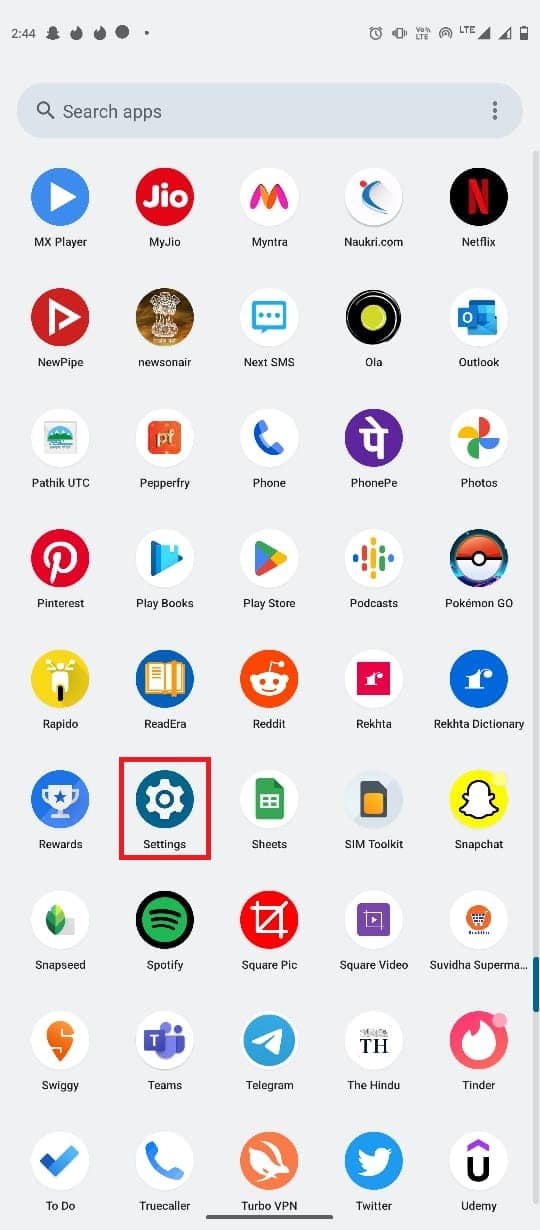

2. Localizați și apăsați pe System .
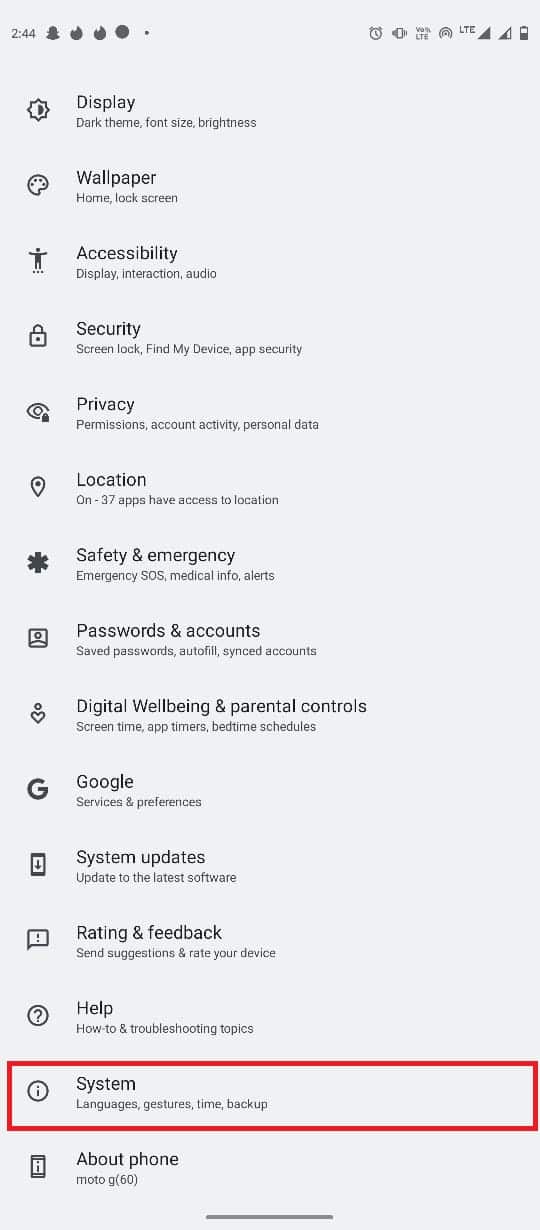
3. Aici, apăsați pe Data și ora.
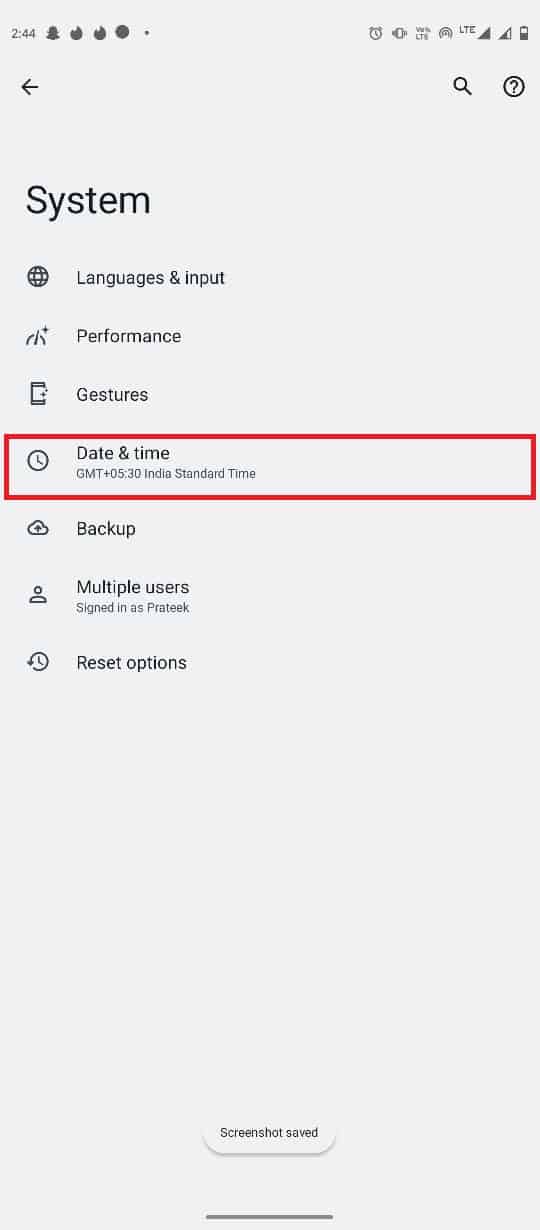
4. Apăsați pe Data și apoi selectați data corectă din calendar.
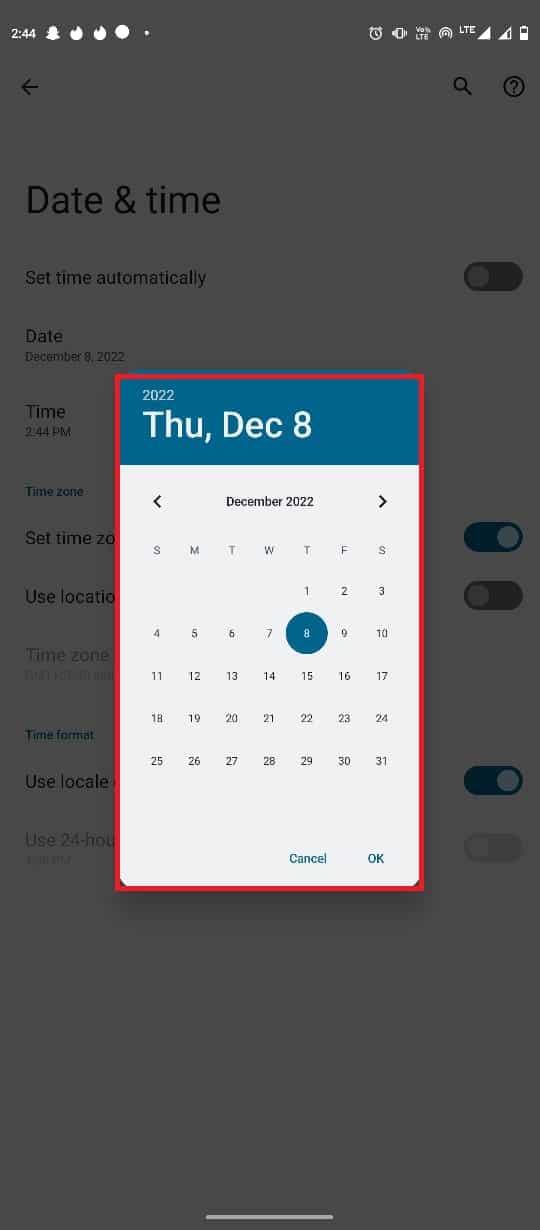
5. Acum, apăsați pe Ora și setați ora corectă din ceas.
Notă: De asemenea, puteți seta automat data și ora atingând comutatorul Set time automat pentru a rezolva problema formatului video WhatsApp neacceptat.
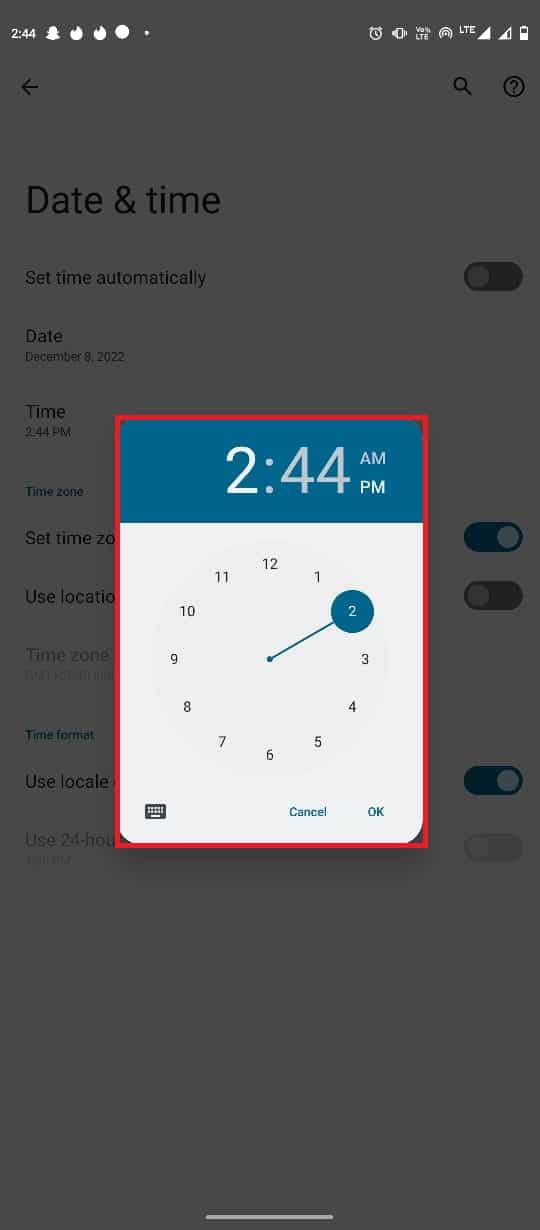
Citiți și: Cum să verificați dacă cineva este online pe Whatsapp fără a intra online
Metoda 5: Utilizați convertoare de fișiere terțe
Dacă fișierul este într-adevăr într-un format care nu este acceptat de WhatsApp, puteți încerca să convertiți fișierul într-un format care este acceptat de WhatsApp pentru a rezolva problema cu formatul de fișier WhatsApp neacceptat. Există diverse formate de imagini, video și documente care pot fi folosite pentru a salva un fișier. Cu toate acestea, nu toate formatele sunt acceptate de WhatsApp. Anterior, am discutat despre o listă de formate de fișiere care sunt acceptate de WhatsApp. Prin urmare, dacă există un fișier într-un format neacceptat de WhatsApp, puteți încerca să convertiți formatul folosind un convertor de fișiere terță parte pentru a rezolva probleme precum WhatsApp MP4 neacceptat. Există sute de convertoare online care pot fi folosite pentru a converti formatul unui fișier, astfel încât acesta să poată fi trimis prin WhatsApp.
Metoda 6: Actualizați WhatsApp
Dacă metodele anterioare nu funcționează și acest format de fișier nu este acceptat, problema WhatsApp rămâne, ar trebui să luați în considerare actualizarea aplicației. Un program WhatsApp învechit poate cauza diverse probleme, cum ar fi probleme de stocare, probleme de chat, probleme cu apelurile video sau vocale și, de asemenea, problema cu fișierele neacceptate. Actualizarea aplicației elimină, de asemenea, erori și alte erori care pot cauza diferite erori pe WhatsApp. Puteți urma acești pași simpli pentru a actualiza WhatsApp pe dispozitivul dvs.
1. Deschideți Google Play Store din meniul telefonului.
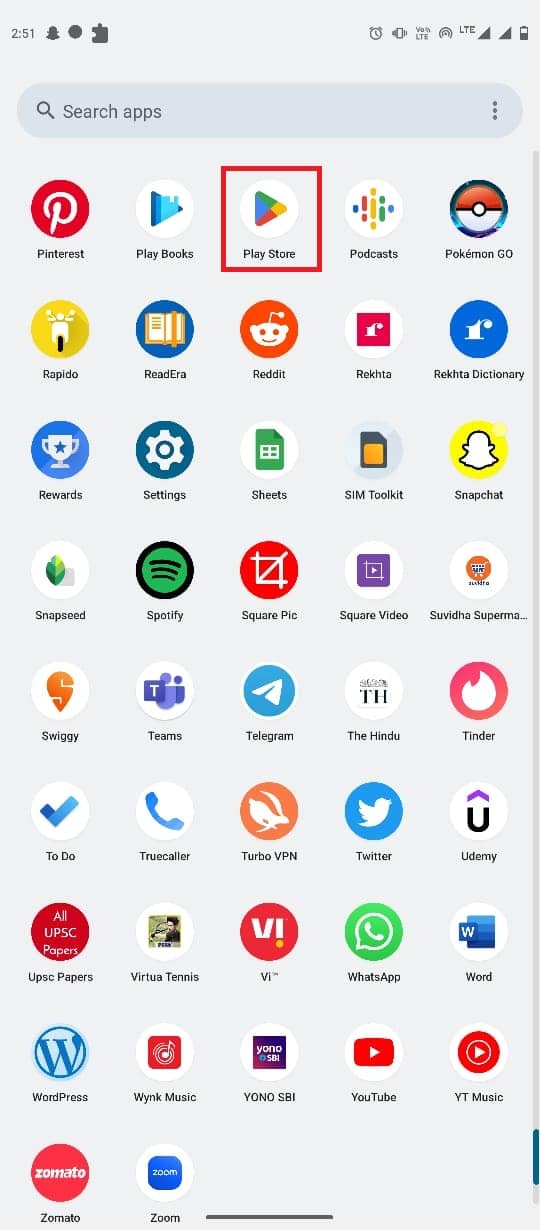
2. În bara de căutare , tastați WhatsApp și căutați-l.
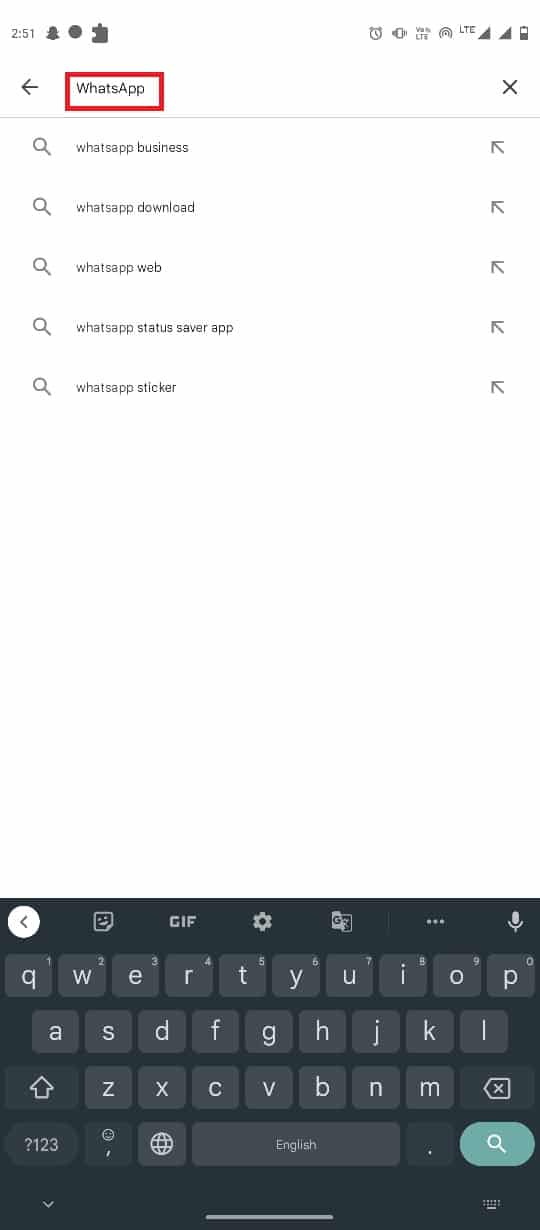
3. Localizați și selectați WhatsApp din rezultatele căutării.
4. Aici, apăsați pe Actualizare.
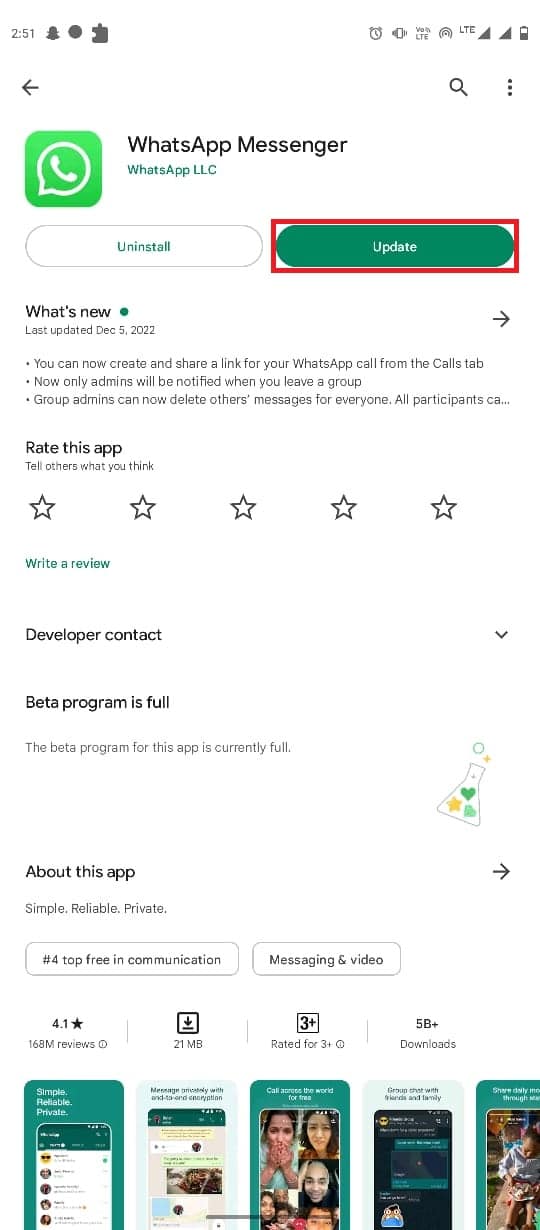
5. Așteptați instalarea actualizării, apoi deschideți WhatsApp.
Citește și: Cum să schimbi stilul fontului în WhatsApp
Metoda 7: Reinstalați WhatsApp
Când WhatsApp nu funcționează corect și erorile și alte probleme ale aplicației fac ca problema să persistă, poate fi o idee bună să remediați problema reinstalând WhatsApp. Reinstalarea WhatsApp va rezolva diverse probleme de bază ale aplicației. Urmați acești pași simpli pentru a reinstala WhatsApp pe dispozitiv.
1. Găsiți WhatsApp în meniul telefonului și apăsați lung pe pictograma aplicației.
2. Acum, trageți WhatsApp și plasați-l pe opțiunea Dezinstalare .
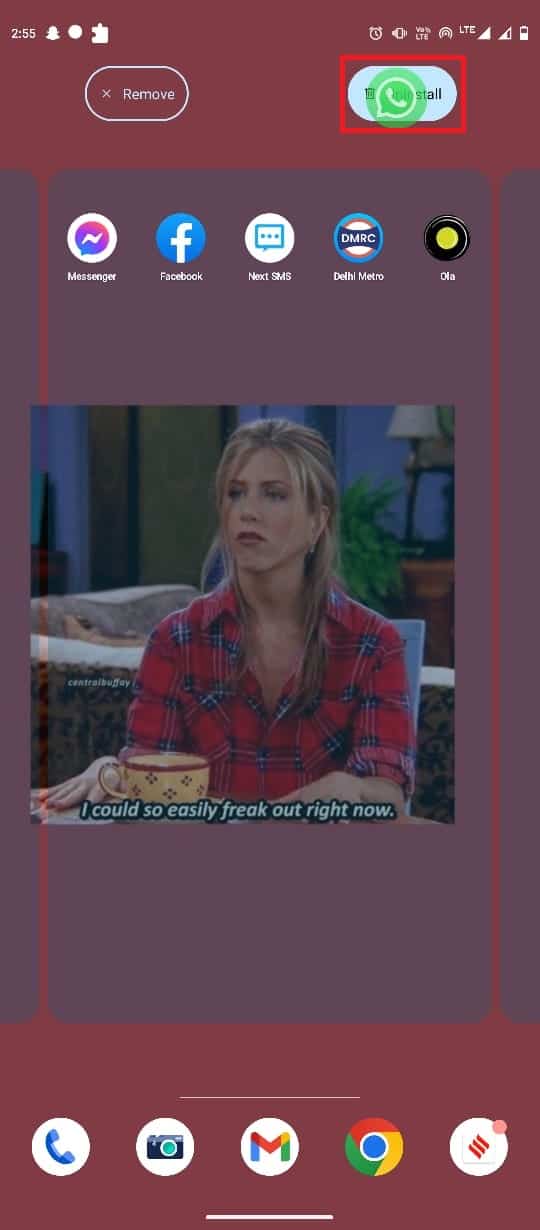
3. Confirmați dezinstalarea .
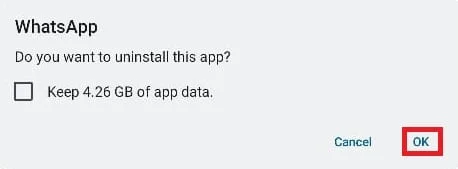
4. Acum, deschideți Google Play Store și căutați WhatsApp din bara de căutare .
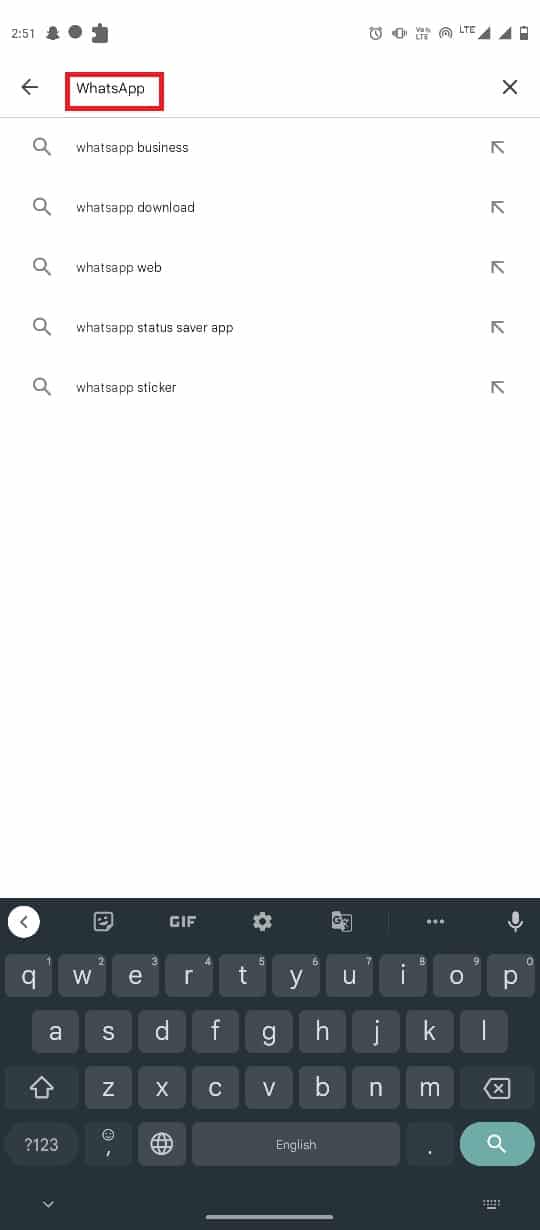
5. Selectați WhatsApp din rezultatele căutării și atingeți Instalare.
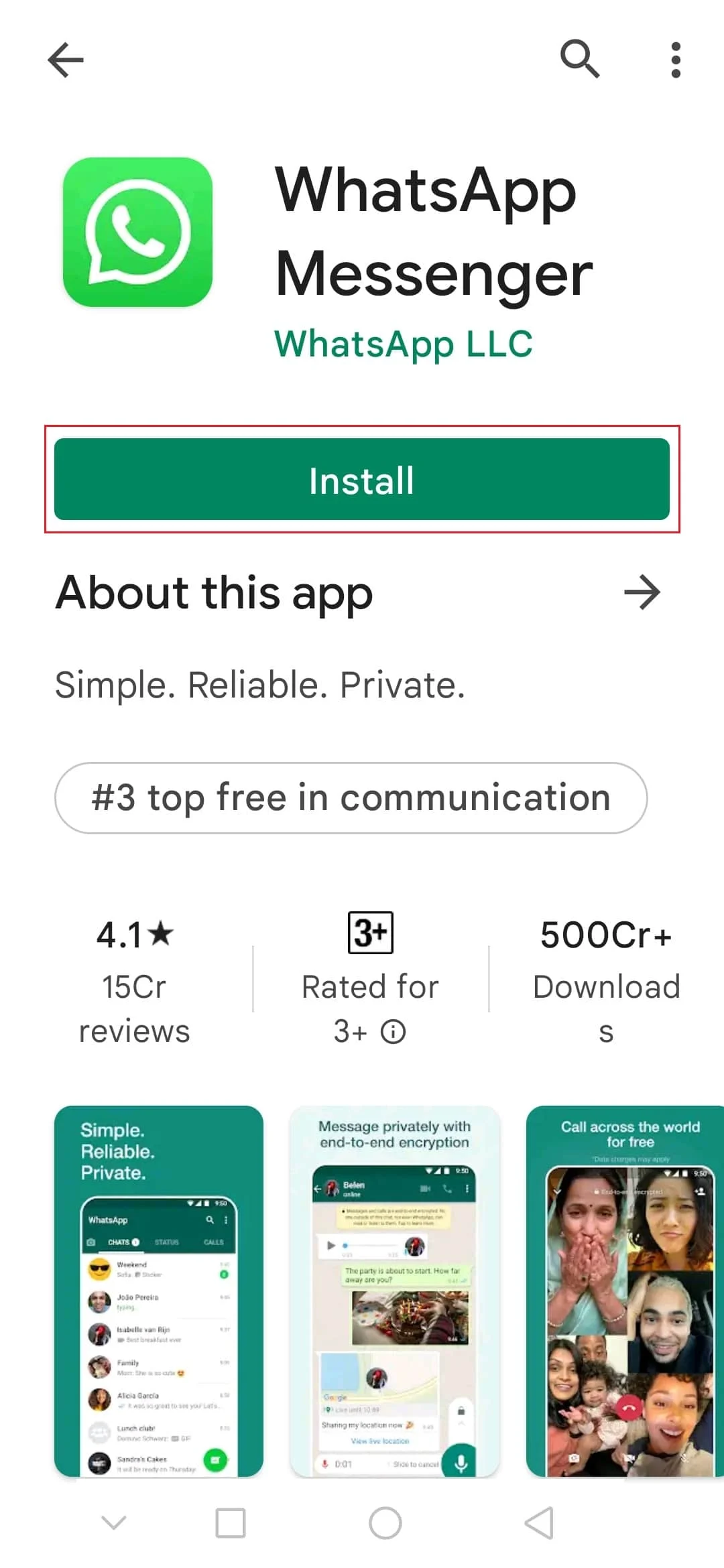
6. Așteptați ca instalarea să se termine, apoi deschideți WhatsApp .
Întrebări frecvente (FAQs)
Î1. De ce nu pot trimite un fișier pe WhatsApp?
Ans. Dacă formatul de fișier al fișierului nu este acceptat de software-ul WhatsApp, este posibil ca WhatsApp să nu poată încărca fișierul.
Q2. Ce înseamnă un format de fișier neacceptat?
Ans. Un format de fișier neacceptat este unul care nu este acceptat de un program, software sau aplicație. Aceasta înseamnă că programul nu va putea încărca acest anumit fișier pe dispozitivul dvs.
Q3. Cum rezolv problemele de format de fișier neacceptat pe WhatsApp?
Ans. Există câteva metode eficiente pentru a rezolva această eroare. Puteți rezolva problemele legate de aplicație sau puteți încerca un convertor de format de fișier online pentru a schimba formatul.
Î4. Ce fișiere audio sunt acceptate de WhatsApp?
Ans. WhatsApp acceptă formatele de fișiere audio MP3 , AMR și .opus .
Î5. Ce fișiere imagine sunt acceptate de WhatsApp?
Ans. Acesta acceptă formatele de fișiere imagine JPEG , PNG și JPG .
Recomandat:
- Cum să debloc TikTok pe computerul școlii mele
- WhatsApp vă oferă un număr de telefon?
- 7 moduri de a remedia WhatsApp care nu sincronizează contactele pe Android
- 11 moduri de a repara WhatsApp pe desktop care nu se deschide pe computer
Sperăm că acest ghid a fost util și că ați reușit să rezolvați problema formatului de fișier WhatsApp neacceptat pe dispozitivul dvs. Vă rugăm să ne informați despre întrebările și sugestiile dvs., dacă există, în secțiunea de comentarii de mai jos.
